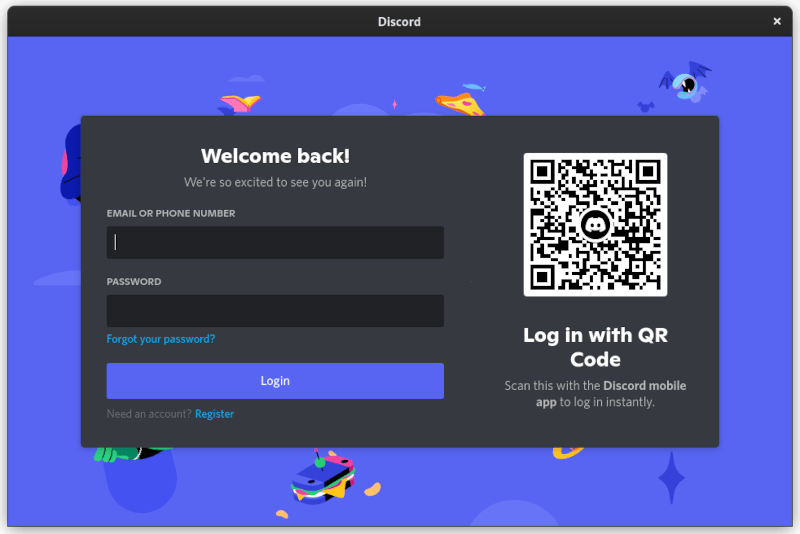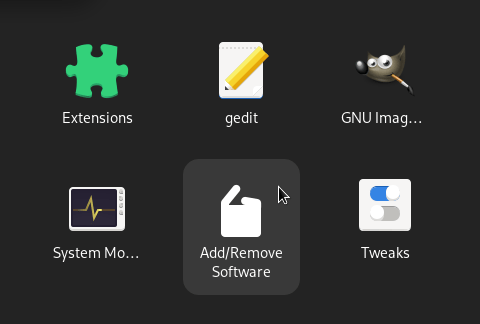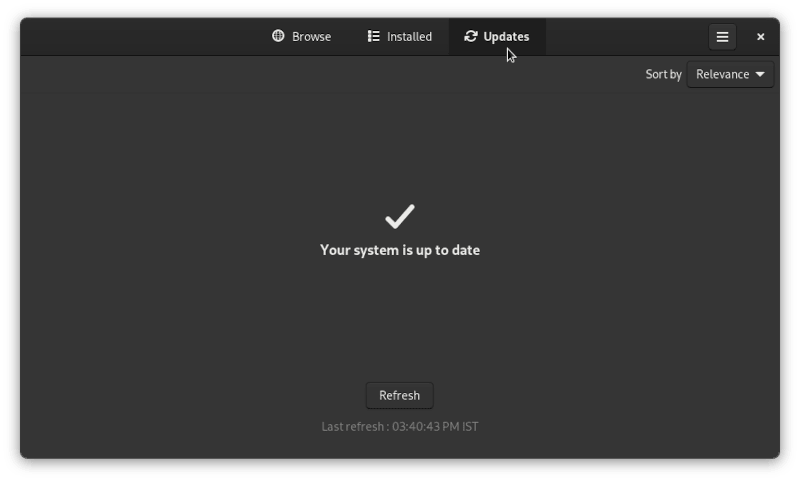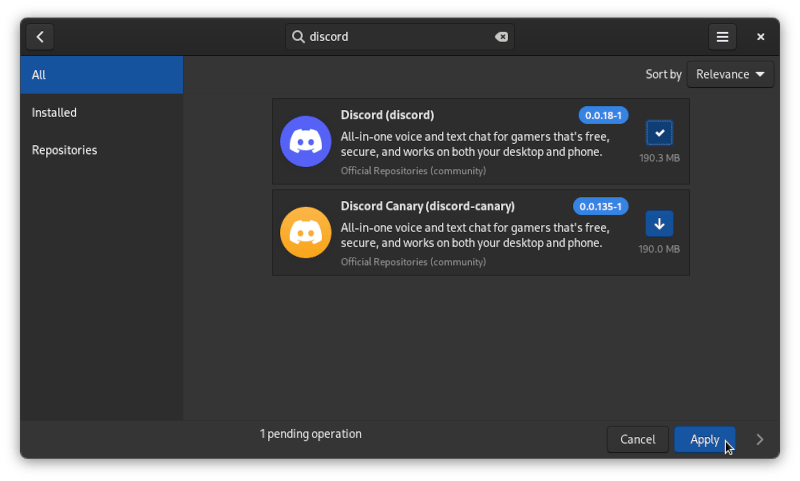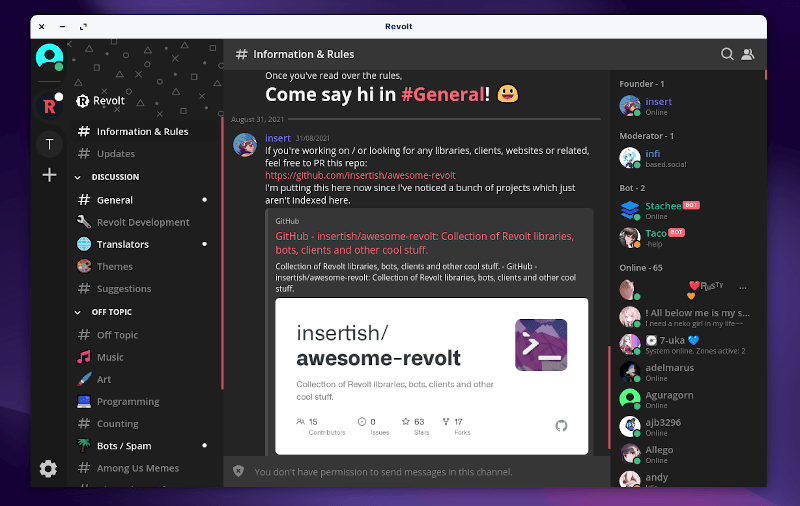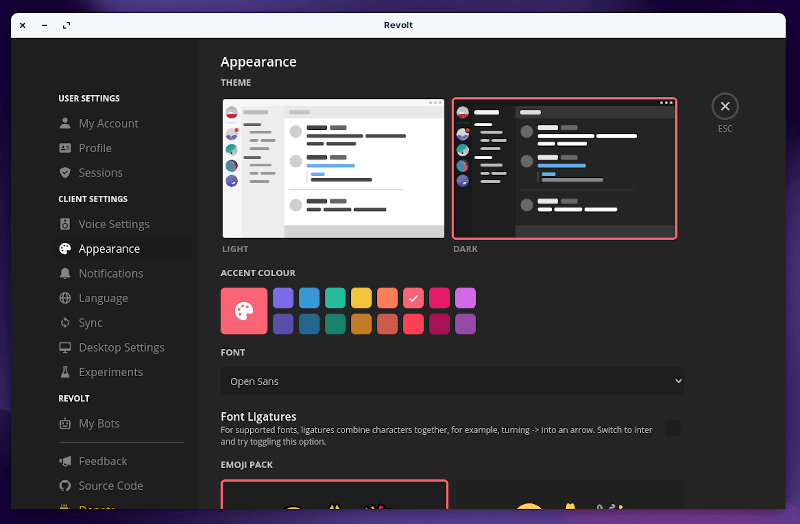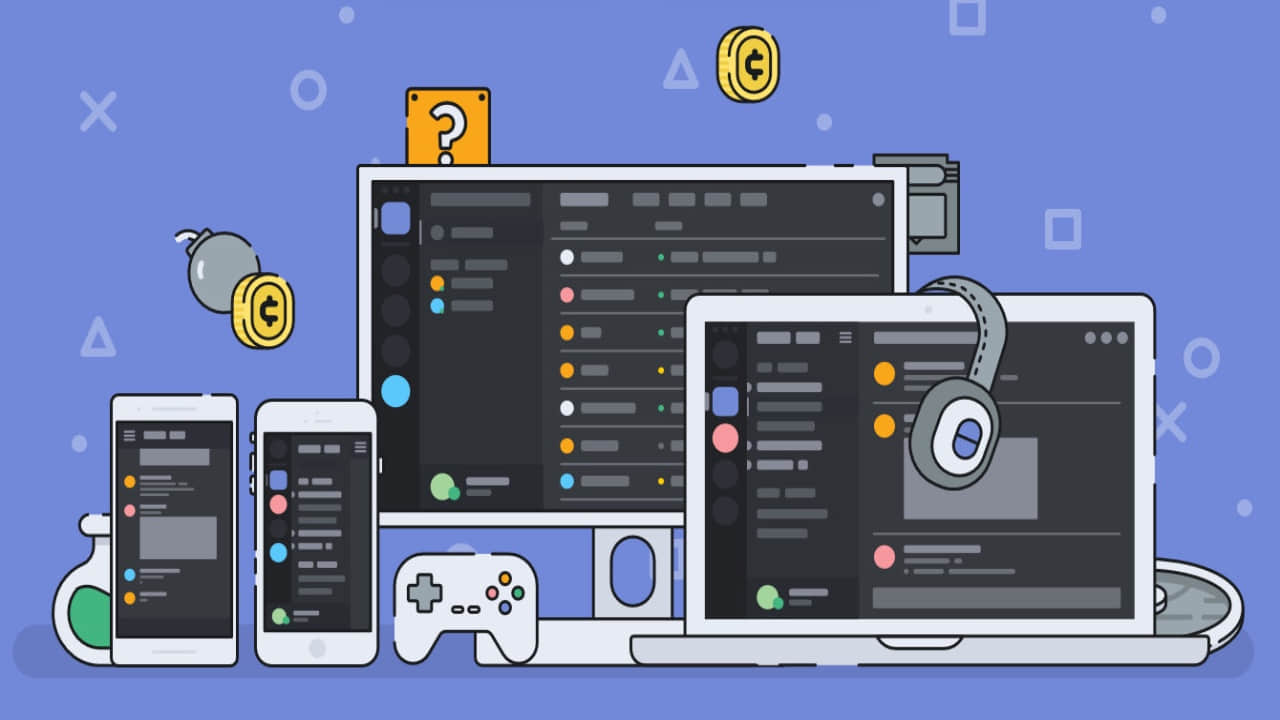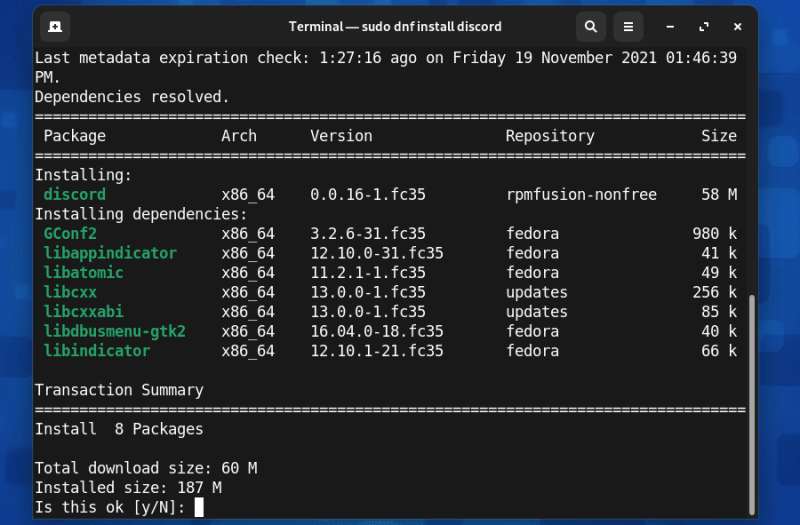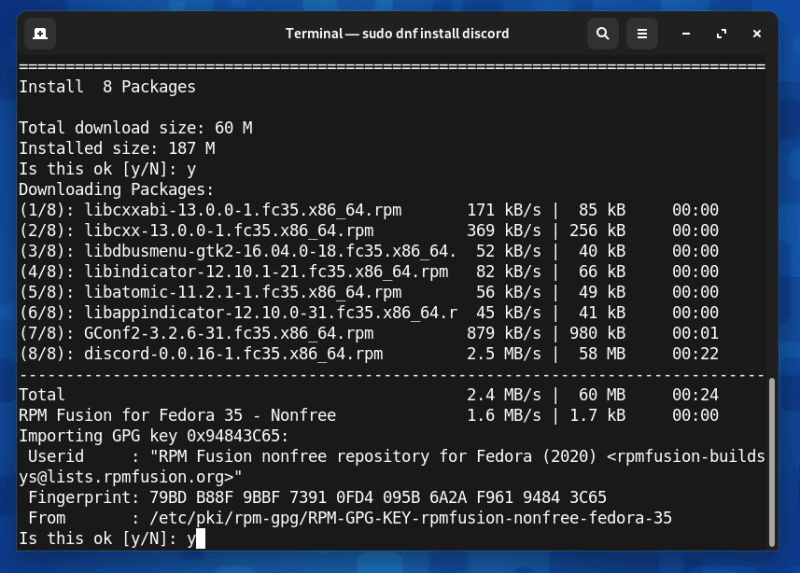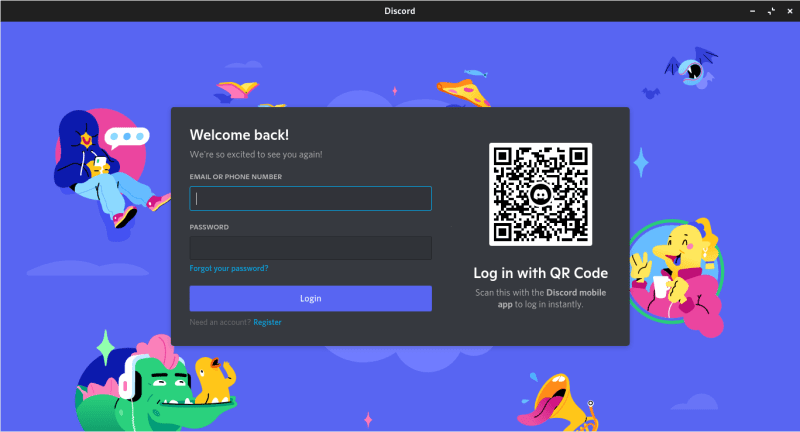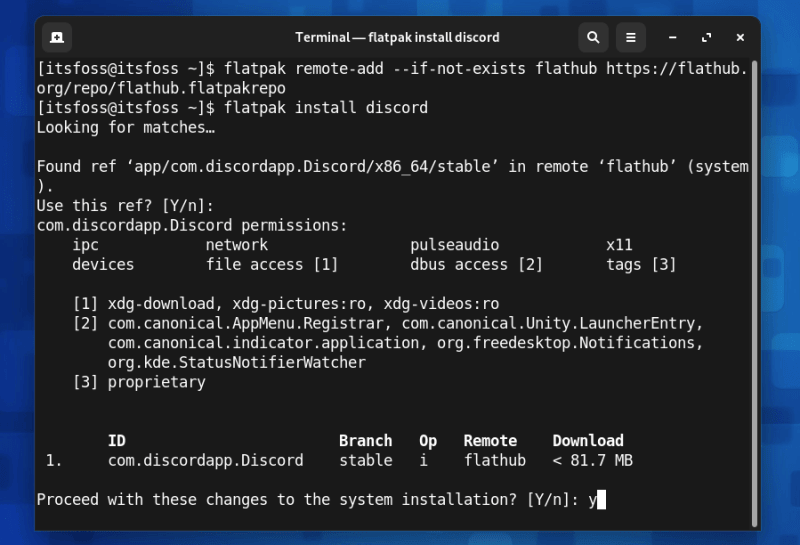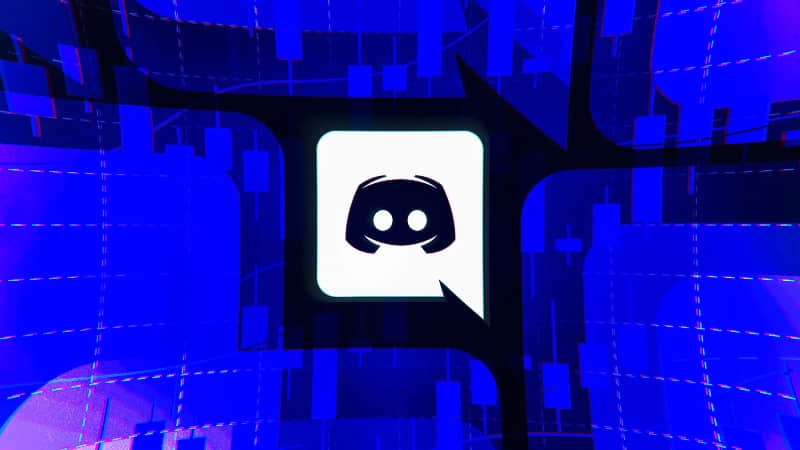10 个最好的开源 Discord 机器人

想要一个开源的 Discord 机器人来增强你的 Discord 服务器功能吗?我们为你筛选了以下列表。
Discord 最初是一个玩家和朋友们聚会的平台。截至 2022 年,Discord 拥有超过 1.5 亿用户,甚至在 拒绝 微软 120 亿美元的收购提案之后仍然如此。
如果你是第一次听说 Discord,请将其视为类似 Slack 的东西,但是有无数有趣的功能可以创建社区(即“服务器”)。
在所有功能中,Discord 机器人允许自动化某些事情或增添服务器的趣味性。但是大多数机器人是专有的。因此,在这个列表中,我推荐一些最好的开源 Discord 机器人。
注意: 机器人可能会传播恶意软件并影响整个 Discord 服务器。你必须确保不添加你不了解的机器人。这就是为什么你可能希望信任开源的 Discord 机器人而不是其他选择的原因。
1、MonitoRSS
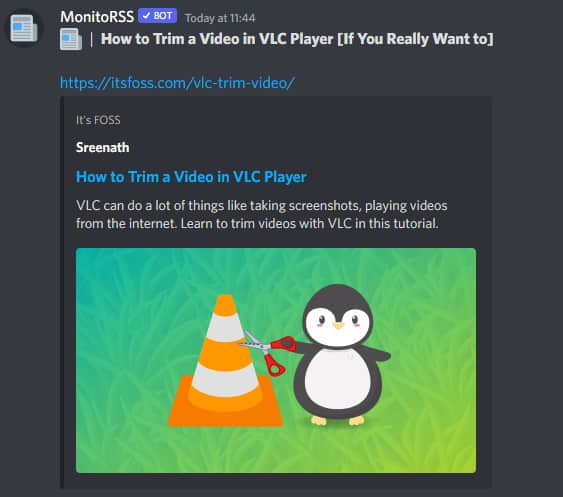
亮点:
- RSS 源
- 过滤器和订阅
- 托管
MonitoRSS 是一个有用的 Discord 机器人,可以使你的社区从支持 RSS 的任何来源接收新闻。
它是一个相当受欢迎的机器人,能够按预期工作。你可以将其添加到特定的频道,自定义其外观,并在 Discord 服务器上获取新闻更新。
它还可以让你过滤 RSS 内容,允许用户根据自己的喜好订阅。这可以使用 Web 接口控制面板进行管理和自定义。
可以在其 GitHub 页面 上了解更多信息。
2、ModMail
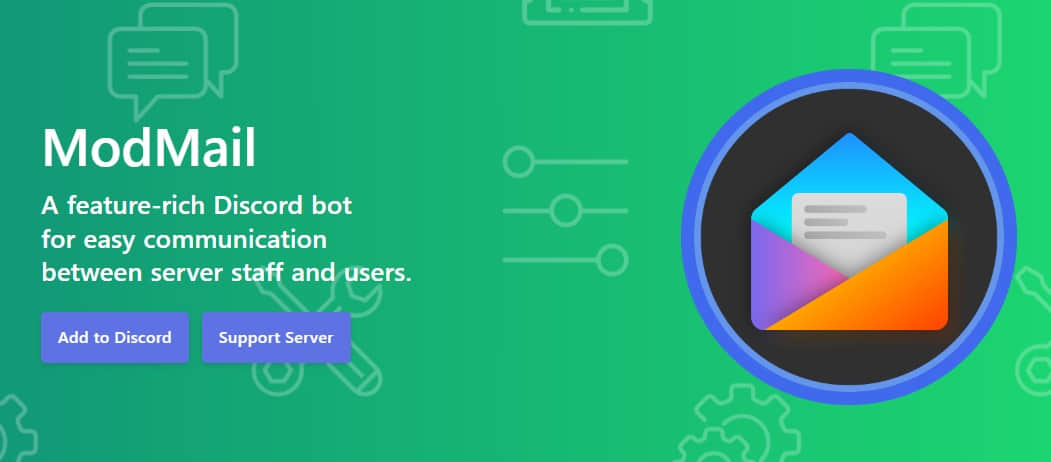
亮点:
- 允许用户联系服务器的官方成员
- 可以自行托管
- 托管版本
- 可选高级功能
ModMail 是一个简单的开源 Discord 机器人,可以让用户顺滑地联系 Discord 频道的工作人员/管理员/版主。
传统上,你必须通过私信(DM)与很多人联系以获得你想要的帮助。但是,有些服务器有很多用户,因此服务器工作人员可能很难回复你。
当你向该机器人发送消息时,ModMail 会创建一个单独的频道。这个频道作为所有管理员、版主和你的共享收件箱。
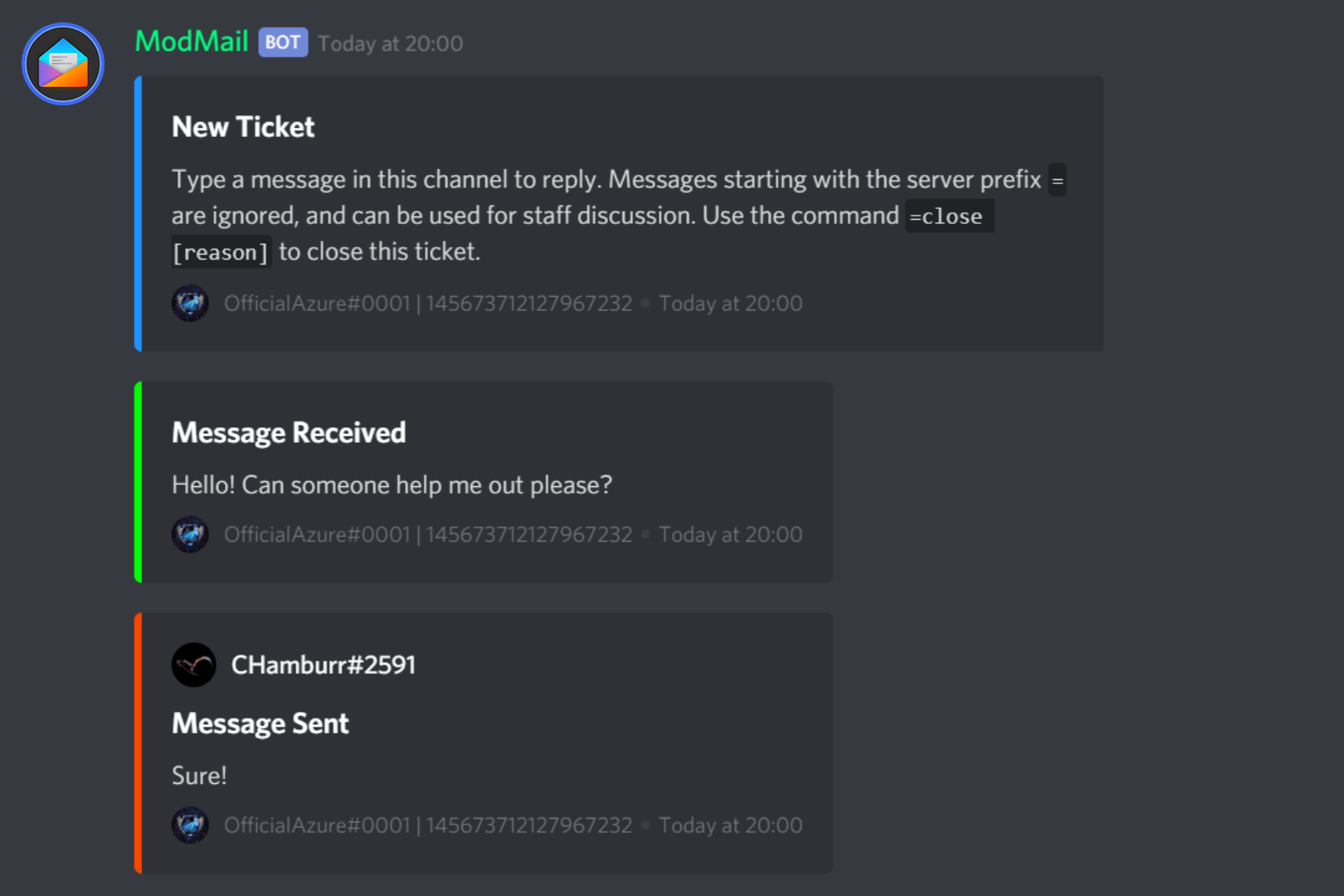
它不仅可以轻松发送消息,还可以帮助服务器工作人员轻松地阅读过去的记录、启用自动回复、保存片段、匿名回复等等。其中有些功能是收费的。
你可以访问其 官方网站 和 GitHub 页面 了解更多信息。它还提供了自行托管所需的所有必要信息。
3、Red Discord Bot(自行托管)
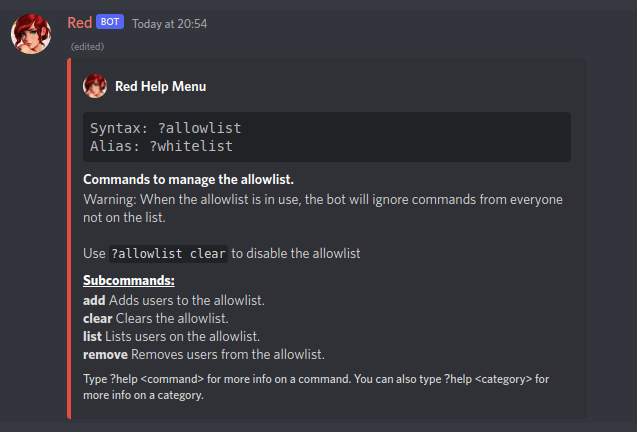
亮点:
- 高度可定制
- 管理任务
- 良好的文档
- 多用途
Red 是一个完全模块化的机器人,为你提供许多功能,包括音乐、管理、问答游戏、流媒体警报等等。
无论你是想要它发送欢迎消息,还是帮助管理服务器,Red 应该都可以派上用场。
与其他一些机器人不同的是,你不能直接将机器人添加到你的服务器。你需要自行托管它、配置它,然后才能将其添加到你的服务器中。
安装不需要进行任何编码,你只需要按照 文档 的说明进行操作即可。
4、Discord Music Bot(自行托管)
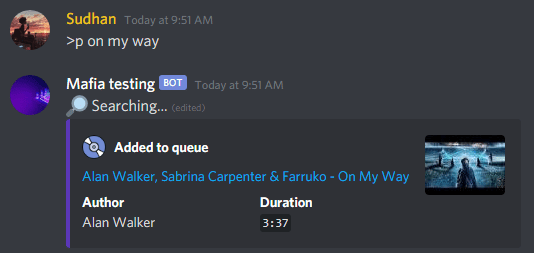
亮点:
- 支持 Spotify、SoundCloud 和 YouTube
- 提供随机播放、音量控制和 Web 仪表板来管理它们
Discord Music Bot(我知道它并不是一个独特的名称)是一个相当受欢迎的 Discord 机器人,你可以自行托管。
它支持 Spotify、SoundCloud 和 YouTube。一些功能包括随机播放、音量控制和 Web 仪表板。
你可以按照其 GitHub 页面 上的说明为你的服务器安装并配置它。
5、Discord Tickets(自行托管)
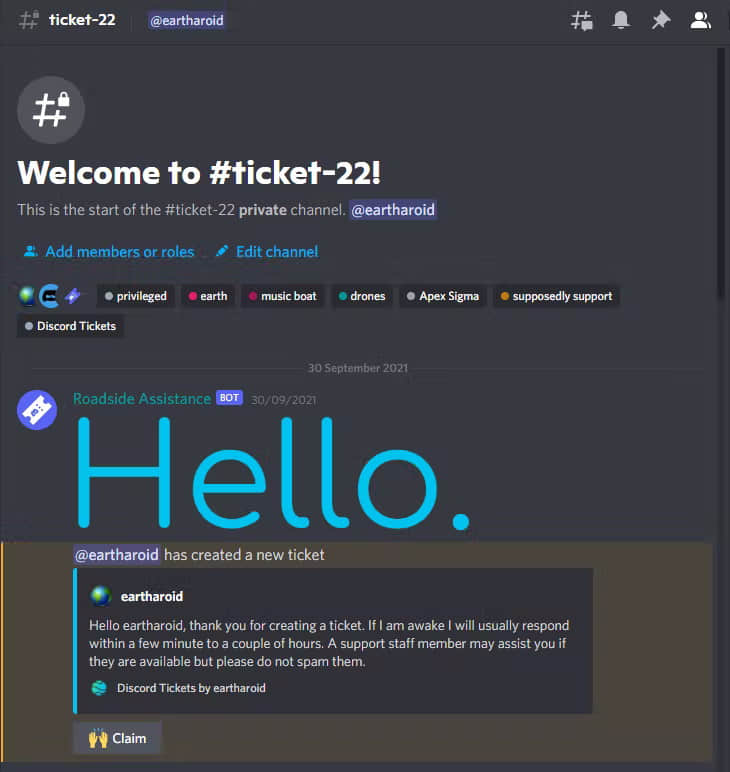
亮点:
- 工单管理
- 免费添加自定义品牌标识
你在 Discord 上为你的服务/产品拥有客户吗?你可以使用 Discord Tickets 管理/创建工单,并免费添加自定义品牌标识。
大多数 Discord 流行的工单管理机器人都是专有的,并需要订阅高级服务才能添加品牌标识。
通过 Discord Tickets,你可以自行托管并按照自己的要求进行自定义。在其 GitHub 页面 了解更多信息。
6、EvoBot(自行托管)
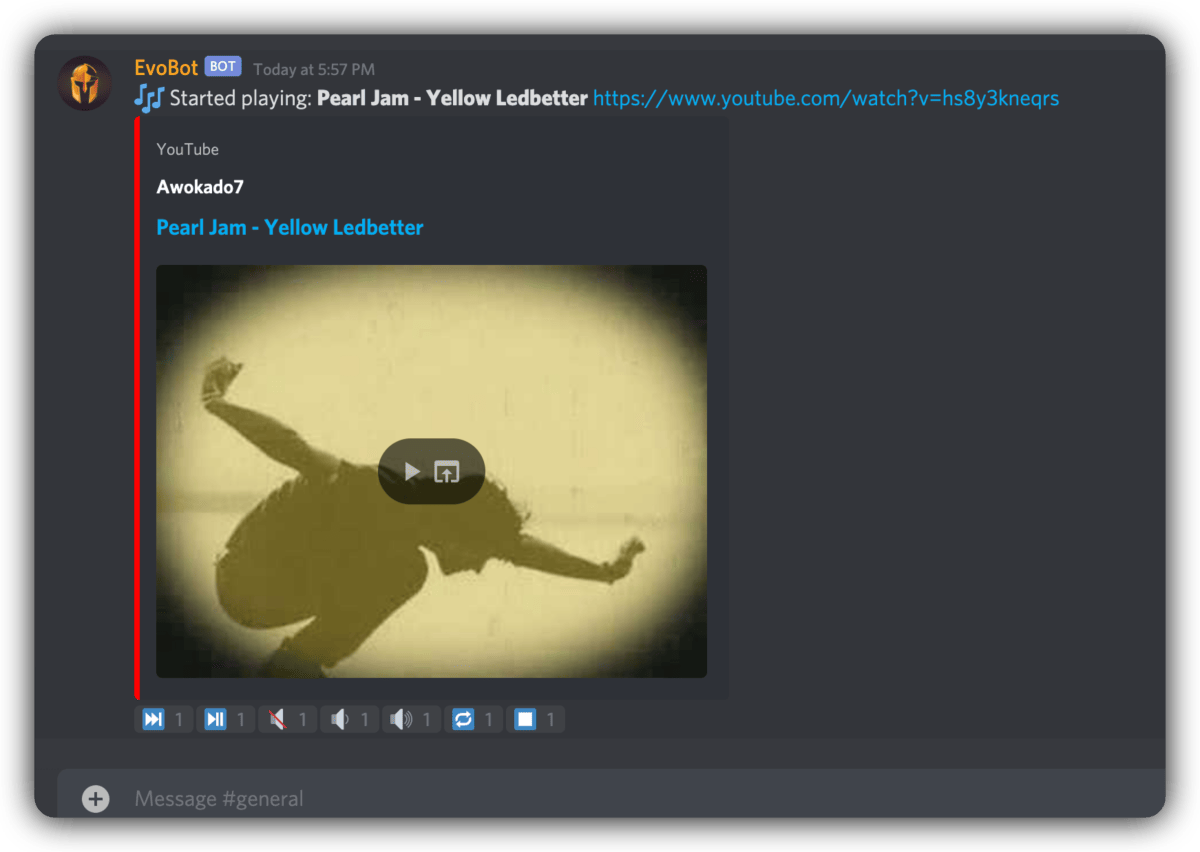
亮点:
- 高度可定制化
- 搜索音乐或使用 URL 播放
EvoBot 是另一个具有许多自定义选项的开源音乐 Discord 机器人。
你可以使用其 URL 或搜索/播放来自 YouTube 和 SoundCloud 的音乐。
在其 GitHub 页面上了解更多关于安装和配置的信息。
7、Atlanta Bot
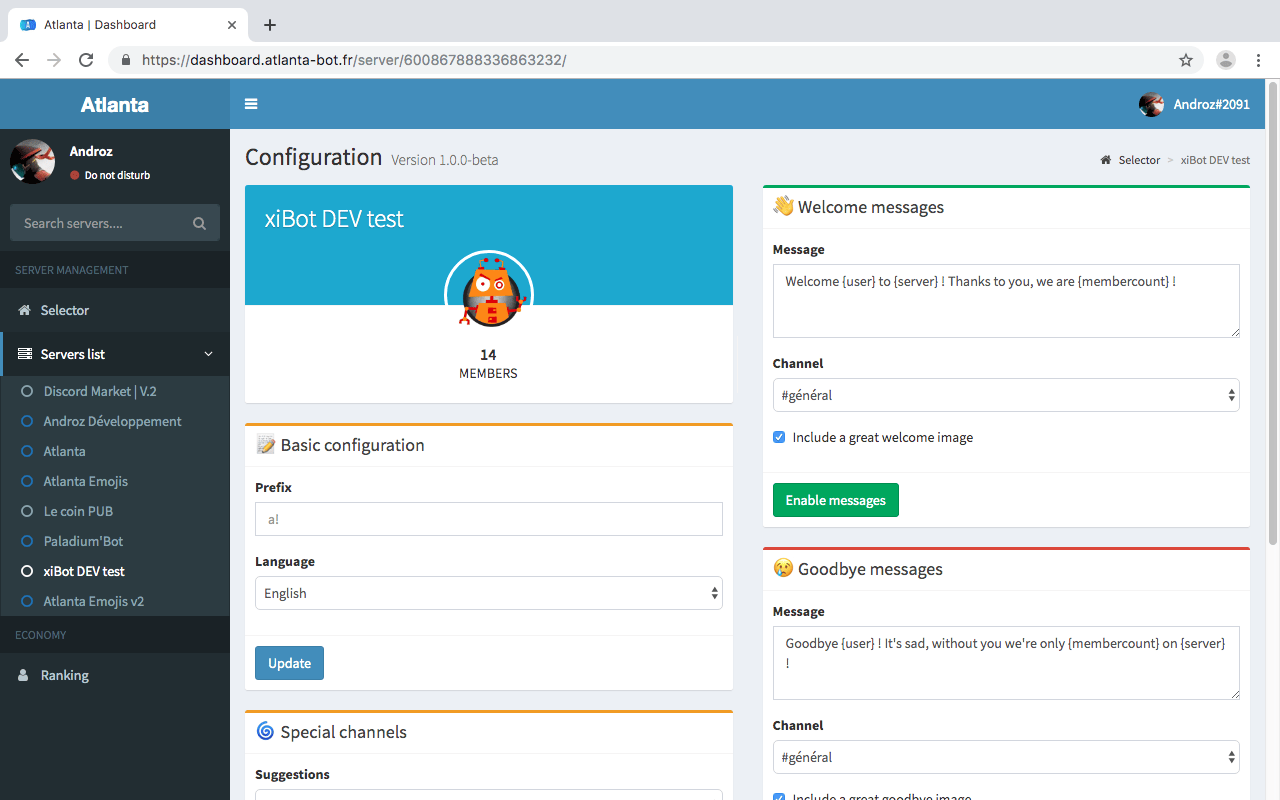
亮点:
- 托管版本
- 可自行托管
- Web 仪表板
- 多用途
AtlantaBot 是另一个多合一的机器人,提供了管理、音乐、有趣的命令和其他功能。
此外,它的仪表盘提供各种有用的选项。你可以设置仪表板并通过它管理你的服务器/配置。你还可以使用该机器人执行有限的翻译。
它可以自行托管,但如果你不想付出努力,也可以使用托管版本的机器人。
8、YAGPDB(自行托管)
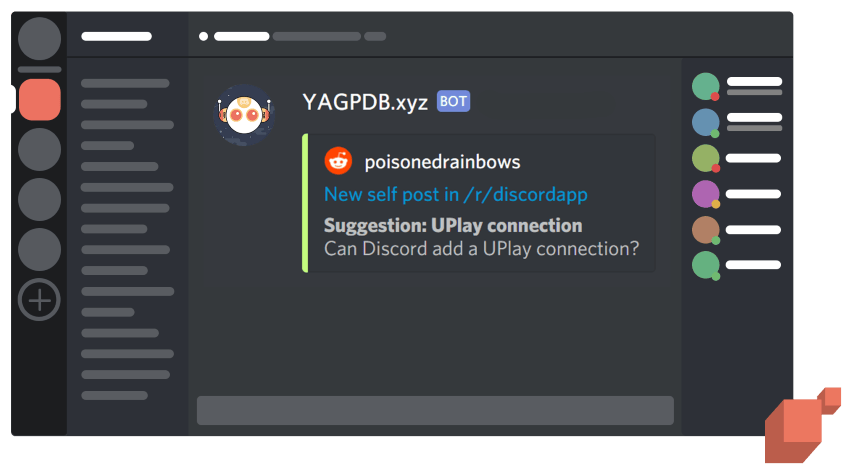
亮点:
- 自定义命令
- 自动版主
- Reddit/YouTube 订阅
- 管理任务
YAGPDB 代表 “Yet Another General Purpose Discord Bot”,即“又一个通用 Discord 机器人”。
使用此机器人,你可以快速执行一般的管理任务、添加自定义命令、创建自动版主、管理/创建角色以及提取 Reddit/YouTube 订阅。
它是可配置的。因此,你可以做更多的事情,而不仅仅是我刚才提到的。可以在其 GitHub 页面 上了解更多信息。
9、Loritta
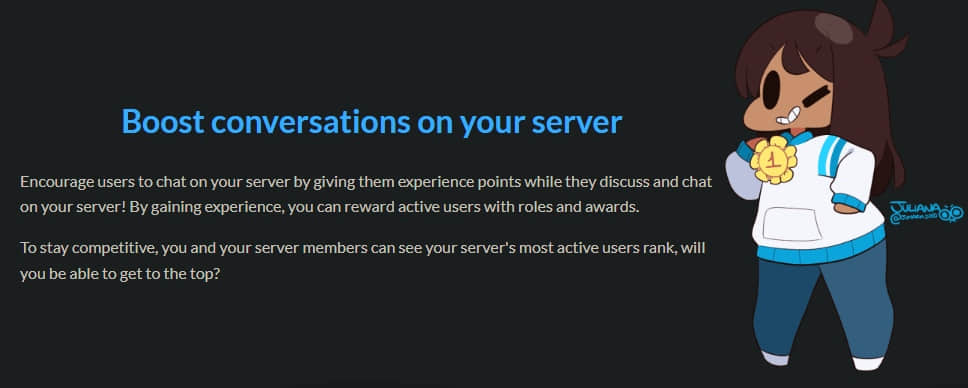
亮点:
- 托管版本
- 可以自行托管
- 吸引和管理功能
如果你正在寻找一个具有有趣角色的多合一 Discord 机器人,Loritta 是一个不错的选择。
它支持管理、娱乐和自动化功能。你可以自行托管它或使用托管版本。
开发人员将该机器人描述为一个女孩,她可以帮助你管理、娱乐和吸引你服务器的成员。此外,它还提供了一些额外的待遇的高级计划。
可以在其 GitHub 页面 上了解更多信息。
10、Melijn
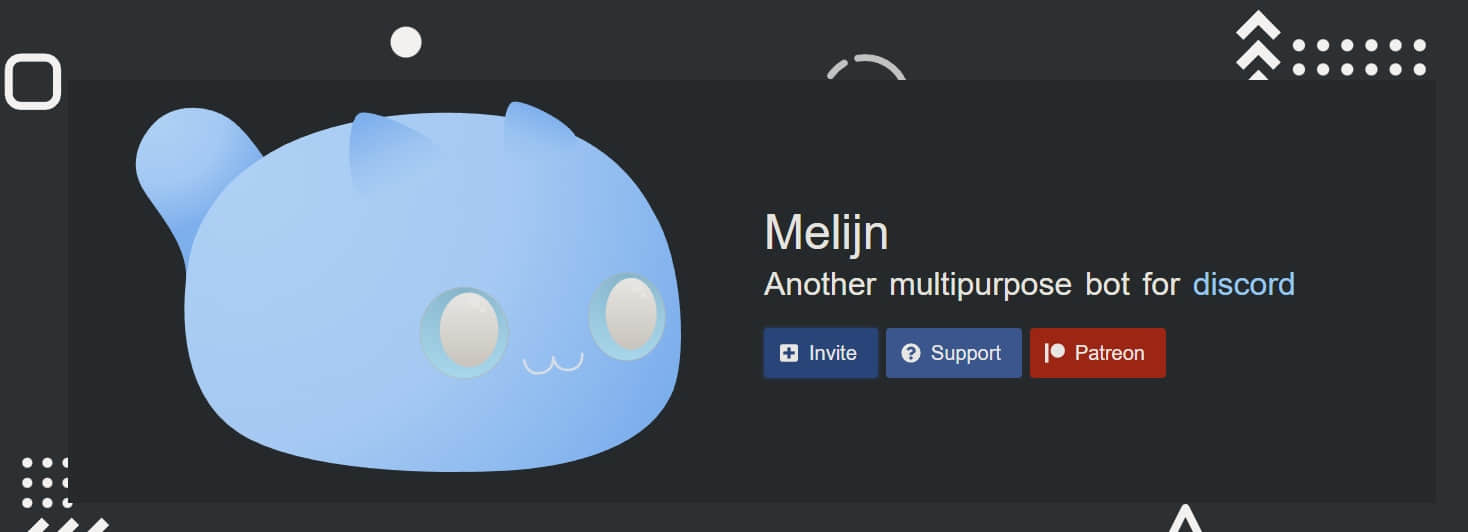
亮点:
- 托管版本
- 可以自行托管
- 管理功能
Melijn 是另一个多合一的 Discord 机器人。
你可以使用音频命令进行交互、管理、执行用户验证和创建角色组等等。
它提供托管版本,并允许你自行托管它,按照其 GitHub 页面 上的说明进行操作。
你喜欢的 Discord 机器人是什么?
如果你是 Discord 服务器的管理员或管理员,你喜欢使用哪个机器人来管理社区?
你是否专注于管理功能或参与功能?你在 Discord 机器人中寻找的标准功能是什么?
在下面的评论中分享你的想法。
(题图:MJ/cf3b3ab7-48a9-4c5e-bba4-b68718af3dee)
via: https://itsfoss.com/open-source-discord-bots/
作者:Ankush Das 选题:lkxed 译者:ChatGPT 校对:wxy